
最新Win11正式版下载
全自动无人值守安装
常用软件人性化选择
最全驱动安装方案

免激活Win10纯净版下载
全自动无人值守安装
常用软件人性化选择
最全驱动安装方案
时间:2021-12-04 来源:下载之家 访问:次
3Ds MAX如何使用冻结命令冻结参考物体?3ds max最新版是一款由Autodesk官方开发的基于PC系统的三维动画渲染和制作软件。3ds max官方版广泛应用于广告、影视、工业设计、建筑设计、对媒体制作、游戏、辅助教学以及工程可视化等领域。今天Win10下载之家官网小编给大家带来的是3Ds MAX使用冻结命令冻结参考物体的方法,希望大家会喜欢。
1、打开3Ds MAX,以此图为例。
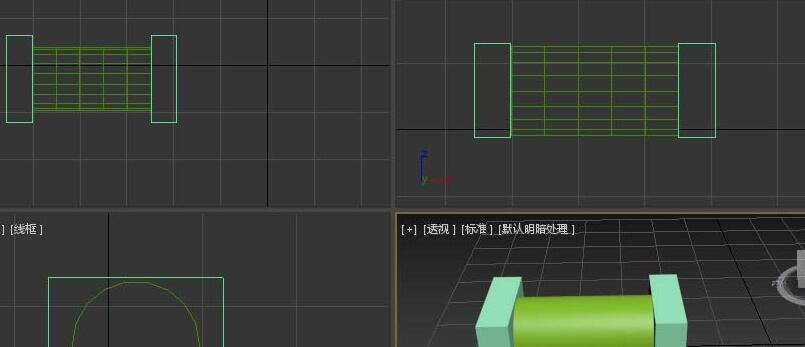
2、若想冻结其中一个物体,如中间的圆柱体。选中圆柱体后,右键点击选择“冻结当前选择”,则冻结后的圆柱体以黑白显示冻结物体。
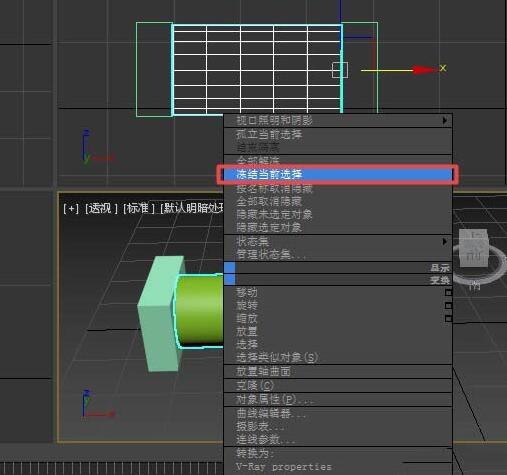
3、若想全部冻结,则全部选择物体或按“Ctrl+a”,右键选择“冻结当前选择”,则全部物体变回黑白显示。
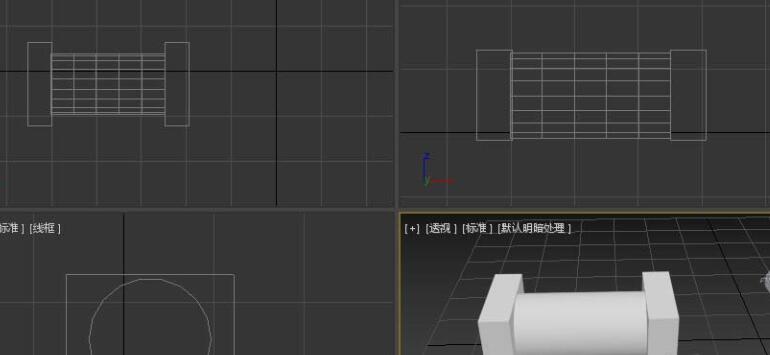
4、若想全部解冻,则右键选择“全部解冻”。
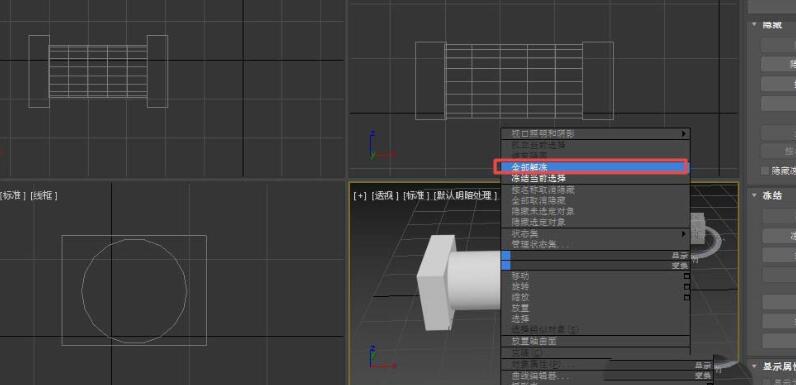
5、若只想解冻某一个物体如中间的圆柱体。则找到显示面板。

6、一直拉到“冻结”边页栏,点击“按点击解冻”,点击自己想解冻的物体,即可立即解冻。
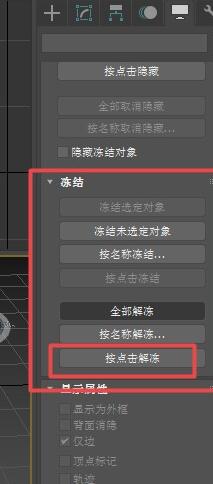
以上就是关于3Ds MAX使用冻结命令冻结参考物体的具体操作方法了,希望能对大家有所帮助。了解更多教程请继续关注Win10下载之家官网哦……
相关文章
3Ds MAX如何设置视图窗口数量?
2021-12-043Ds MAX如何使用冻结命令冻结参考物体?
2021-12-043Ds MAX中两个模型如何设置某个部位对齐?
2021-12-043Ds MAX如何渲染一个彩色的背景?
2021-12-043Ds MAX曲面如何生成条带状网格效果?
2021-12-043Ds MAX如何使用枢轴命令?3Ds MAX使用枢轴命令的方法
2021-12-043Ds MAX如何使用锥化修改器修改图形?
2021-12-043DS Max如何保存选定对象?3DS Max保存选定对象的技巧
2021-12-03犀牛软件如何量尺寸? 犀牛软件量尺寸的技巧
2021-10-28犀牛软件如何贴图? 犀牛软件贴图技巧
2021-10-28